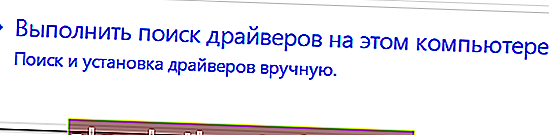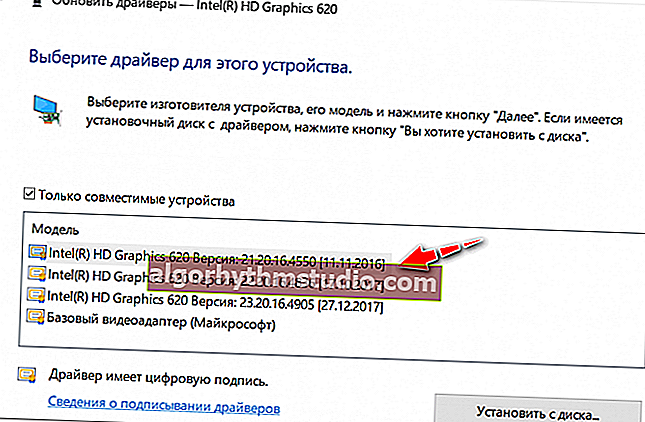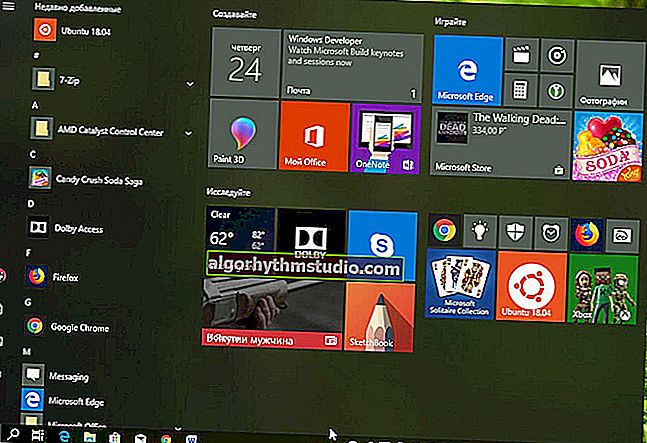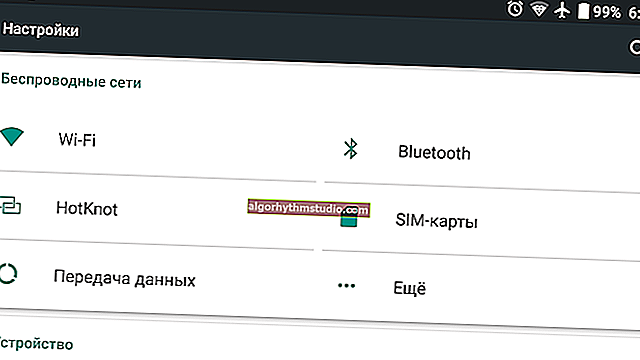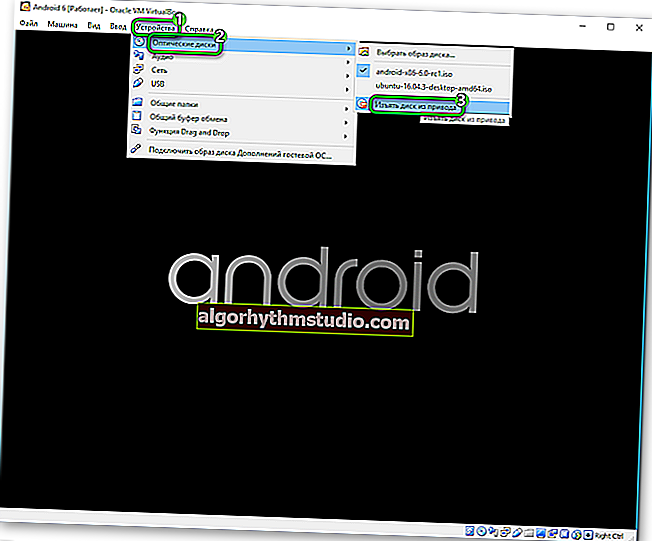Kecerahan skrin pada komputer riba tidak disesuaikan, apa yang harus saya lakukan? Cara menyesuaikan kecerahan
 Selamat hari!
Selamat hari!
Masalah dengan menyesuaikan kecerahan pada komputer riba adalah perkara biasa. Dan anda tidak boleh "menutup mata" sama sekali, tk. penglihatan kita secara langsung bergantung pada ini (jika skrinnya, misalnya, terlalu terang, mata akan cepat letih).
Dalam konteks ini, selalunya seseorang harus menghadapi dua masalah:
- kecerahan disesuaikan secara automatik dan spontan - kadang-kadang lebih gelap atau lebih terang, bergantung pada pencahayaan di tempat komputer riba (atau pada kontras gambar di skrin). Cara menyelesaikan masalah ini - dijelaskan dalam artikel ini;
- kecerahan tidak dapat disesuaikan sama sekali , ia sentiasa berterusan (walaupun anda menekan kekunci fungsi khas).
Dalam artikel ini saya ingin memfokuskan pada pengembangan peristiwa kedua, dan menunjukkan apa yang boleh dilakukan.
Jadi ...
*
Cara untuk menyesuaikan kecerahan
Sebagai permulaan, pada pendapat saya, perlu mencuba pelbagai cara untuk menyesuaikan kecerahan. Walaupun tiba-tiba salah satu daripada mereka tidak berfungsi, ini bukan alasan untuk tidak mencuba yang lain.
Pada akhirnya, menyesuaikan kecerahan adalah prosedur satu kali yang tidak perlu dilakukan begitu kerap, dan jika ada pilihan yang berlaku, masalah itu dapat dianggap diselesaikan ...
*
Nombor pilihan 1
Cara termudah dan terpantas untuk melihat apa yang ada pada bateri dan kecerahan adalah dengan mengklik ikon "bateri" di dulang. Seterusnya, muncul di menu di mana anda boleh menambah / mengurangkan nilai semasa (lihat tangkapan skrin di bawah ?).

Pilihan bateri, mod kuasa, kecerahan
*
Nombor opsyen 2
Sebilangan besar komputer riba mempunyai kekunci fungsi khas (semestinya mempunyai ikon ciri  ) - jika anda menekannya (contohnya, Fn + F5 seperti dalam contoh di bawah), maka kecerahan akan berubah, dan gelangsar akan muncul di skrin (yang dapat disesuaikan dengan tetikus .. .).
) - jika anda menekannya (contohnya, Fn + F5 seperti dalam contoh di bawah), maka kecerahan akan berubah, dan gelangsar akan muncul di skrin (yang dapat disesuaikan dengan tetikus .. .).
? Penting!
Sekiranya tidak ada yang berlaku semasa anda menekan kekunci fungsi, saya cadangkan menggunakan cadangan dari artikel ini.

Contoh butang untuk mengubah kecerahan monitor (FN + F5, FN + F6)
*
Nombor pilihan 3
Anda boleh mengubah parameter gambar kecerahan, saturasi, warna, warna, dan lain-lain dalam tetapan pemacu untuk kad video.
? Tolong!
Cara membuka tetapan kad grafik: AMD, nVidia, Intel (tidak dapat mencari panel kawalan grafik)
*
Untuk memasukkannya, dalam kebanyakan kes, klik kanan pada ruang kosong di desktop, dan pilih tetapan AMD (atau IntelHD / nVidia) dalam menu yang muncul.
Sebagai contoh, jika anda mempunyai kad video IntelHD (seperti saya), maka pilih "Tetapan Grafik Intel" dalam menu konteks yang muncul .

Tetapan Grafik Intel
Kemudian anda perlu membuka bahagian "Tetapan Paparan / Warna" . Kemudian anda dapat menyesuaikan kualiti gambar di layar (lihat layar di bawah рин).

Kecerahan, Kontras, Warna, Ketepuan - Panel Kawalan Intel
*
Nombor pilihan 4
Windows juga mempunyai tetapan kuasa yang membolehkan anda mengatur kecerahan dan menetapkan waktu operasi peranti bergantung pada sama ada ia disambungkan ke sumber elektrik atau ke bateri.
Untuk membuka tetapan tersebut, anda mesti:
- tekan kombinasi butang: Win + R
- masukkan arahan: powercfg.cpl
- tekan enter
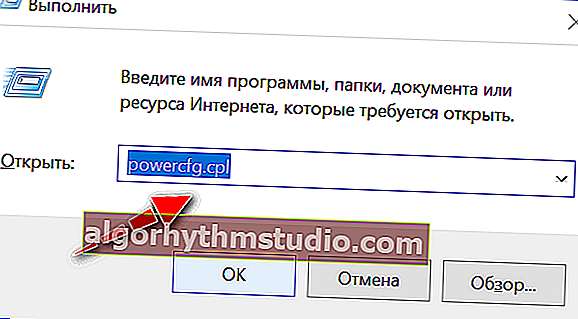
powercfg.cpl - tetapan kuasa terbuka
Lebih jauh dalam skema bekalan kuasa semasa, anda boleh mengalihkan slaid kecerahan ke bahagian yang diingini (lihat tangkapan skrin di bawah ?).

Laraskan kecerahan untuk operasi bateri dan elektrik
*
Nombor opsyen 5
Di Windows 10, anda boleh menyesuaikan paparan melalui panel kawalan. Untuk melakukan ini, buka menu: MULAI / parameter / sistem / paparan (atau tekan Win + R, dan gunakan command desk.cpl).
Seterusnya, anda akan mendapat akses ke skala dan tata letak, resolusi layar, kecerahan dan parameter lain (lihat layar di bawah ?).

Paparan (MULAI - Tetapan - Sistem - Paparan) // Windows 10
*
Apa yang perlu dilakukan sekiranya kecerahan tidak dapat disesuaikan
? 1) Kemas kini pemacu untuk penyesuai video // putar balik bukan yang lama
Dalam kebanyakan kes, anda tidak dapat mengubah kecerahan kerana sistem ini tidak mempunyai pemacu terkini untuk kad video.
Ini boleh berlaku jika, misalnya, setelah memasang atau mengemas kini sistem, anda tidak memuat turunnya dari laman web rasmi (akibatnya, anda masih mempunyai pemacu yang dipasang oleh Windows sendiri - sudah tentu berfungsi, tetapi beberapa pilihan tidak tersedia!).
Di sini anda boleh meneruskan seperti berikut:
- pergi ke laman web rasmi peranti anda, muat turun pemacu untuk penyesuai video, dan kemas kini. Cara melakukan keseluruhan prosedur ini - lihat artikel ini;
- cuba untuk memutar semula pemacu ke yang lama (yang mungkin kekal dalam sistem, misalnya, setelah mengemas kini) Saya cadangkan untuk mencuba pilihan ini terlebih dahulu, dan jika tidak ada versi lain dalam sistem, maka yang pertama, lihat pautan di atas (?).
*
Cara mencuba mengembalikan sistem ke pemacu kerja "lama":
- pergi ke pengurus peranti (untuk membukanya, tekan Win + R, masukkan perintah devmgmt.msc dan tekan Enter);
- kemudian buka tab "Penyesuai video" , pilih kad video anda dan klik kanan padanya - pilih "Kemas kini pemacu" dari menu ;

Pengurus Peranti - Kemas kini Pemacu
- kemudian tunjukkan bahawa anda ingin mencari pemacu di komputer ini;
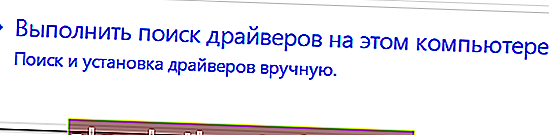
Cari pemacu di PC ini
- maka anda perlu menunjukkan bahawa anda ingin memilih pemandu sendiri dari senarai;

Pilih pemacu dari senarai secara manual
- dan pada akhirnya, anda akan melihat semua pemacu (disusun mengikut tarikh dan versi) yang tersedia untuk pemasangan. Cubalah versi yang berbeza dari yang sekarang.
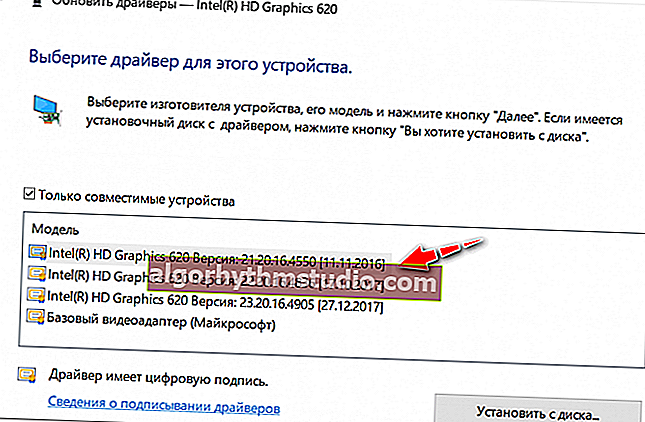
Beberapa versi pemacu ada!
Dalam sebilangan besar kes, setelah mengemas kini pemacu ke penyesuai video, anda boleh mengubah kecerahan dengan mudah menggunakan panel kawalan Windows (contohnya, melalui tetapan kuasa), atau melalui pusat kawalan pemandu, dan bahkan dalam kes di mana kaedah lain tidak berfungsi!
*
? 2) Periksa sama ada kekunci berfungsi
Selain itu, apa yang saya cadangkan lakukan ialah memeriksa apakah kekunci fungsi pada papan kekunci anda berfungsi. Ada kemungkinan anda mempunyai segalanya yang sesuai dengan pemacu, hanya saja, sebagai contoh, kunci yang diperlukan ini dilumpuhkan dalam BIOS.
Anda boleh mengetahui cara mengkonfigurasi dan mengaktifkannya dari artikel blog saya yang lain (pautan ke bawah).
*
? Tolong!
Apa yang harus dilakukan jika kekunci fungsi (F1-F12, dan juga Fn) tidak berfungsi, anda tidak dapat mengubah kecerahan, kelantangan, menghidupkan / mematikan pad sentuh atau penyesuai Wi-Fi.
*
? 3) Lumpuhkan kawalan kecerahan adaptif
Beberapa komputer riba mempunyai sensor cahaya ambien khas dan secara lalai mereka menyesuaikan kecerahan layar berdasarkan cahaya sekitar di ruangan (disebut redaman adaptif) .
Dalam kebanyakan kes, pilihan ini tidak memberikan tahap kualiti gambar yang optimum di layar dan disarankan untuk mematikannya.
Untuk melakukan ini, buka ? Panel Kawalan Windows dan pergi ke bahagian berikut: Perkakasan dan Suara \ Pilihan Kuasa \ Ubah tetapan skema
Anda perlu membuka tetapan tambahan untuk skema kuasa anda.

Tukar tambah. pilihan kuasa (Windows 10)
Di tab "Paparan / Aktifkan kawalan kecerahan adaptif ", akan ada pengaturan yang dihargai. Cukup ubah mod ke "Mati". ... Dalam beberapa kes, anda perlu menghidupkan semula komputer riba anda.

Matikan kecerahan skrin adaptif
By the way , saya ingin menarik perhatian anda pada kenyataan bahawa beberapa model komputer riba dilengkapi dengan pusat tetapan tambahan (contohnya, Sony VAIO, Lenovo, dll.).
Mereka mungkin mempunyai beberapa pilihan yang mempengaruhi kualiti gambar di layar (contoh di bawah). Cukup pergi ke pusat tetapan yang serupa dan lumpuhkan semua pilihan yang berkaitan dengan sensor kecerahan dan kemampuan menyesuaikan diri ...

Pusat Kawalan Sony VAIO - kualiti gambar
*
? 4) Cuba ubah OS (atau pasang yang kedua untuk ujian)
Baiklah, perkara terakhir yang boleh saya cadangkan untuk masalah ini ialah mencuba memasang semula OS Windows (dan pemacu bersama dengannya), atau membuat subseksyen lain pada cakera keras dan memasang versi OS yang berbeza di atasnya.
Segera, saya perhatikan bahawa sangat disarankan untuk pergi ke laman web rasmi pengeluar komputer riba anda, dan melihat OS mana yang ada pemacu.
? Sebagai bantuan!
Saya mengesyorkan agar anda membaca artikel mengenai cara memilih OS Windows yang sesuai untuk komputer riba atau PC anda.

Kami menyemak di laman web rasmi pengeluar komputer riba yang mana sistem operasi Windows ada pemacu
*
Alat tambah dialu-alukan ...
Semoga berjaya!
?
Penerbitan pertama: 01.03.2018
Pembetulan: 15/11/2020